"Ich habe auf folgendes Problem gestoßen, dass mein Speicher des iPhones fast voll ist, und kann neue Nachricht nicht schreiben. Deshalb dachte ich mir, den kompletten SMS Verlauf auf meinem iPhone zu löschen. Wie das geht ? Hat zufällig jemand eine Idee?" - Mark
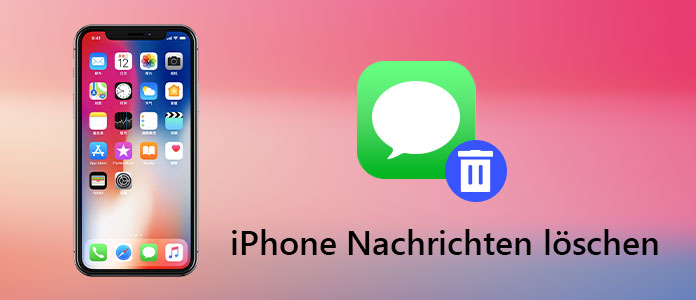
Wenn Sie auch das Problem haben, lesen Sie bitte diese Anleitung, darauf Sie 3 effektive Lösungen finden, um alle oder einzelne Nachrichten vom iPhone zu löschen.
Wenn Sie nur einzelne SMS vom iPhone entfernen, können Sie es direkt in der Nachrichten-App erledigen.
Schritt 1: Öffnen Sie die Nachrichten-App. Tippen Sie oben auf das „Drei Punkte“-Symbol. Und bestätigen Sie unten die Option „Mitteilungsliste verwalten“.
Schritt 2: Wählen Sie die Nachrichten aus und tippen Sie unten rechts auf „Löschen“. Inzwischen werden alle gewählten Nachrichten vom iPhone entfernt.
Darüber hinaus können Sie die Nachricht öffnen und dann löschen.
Hier müssen Sie die Nachricht drücken und tippen Sie auf „Mehr“, und dann auf das „Papierkorb“-Symbol, um die Nachricht zu löschen.
Wenn Sie iPhone Nachrichten oder iMessages löschen, können Sie auch iPhone zurücksetzen. Beachtenswert ist es, dass alle iPhone Daten gelöscht werden. Deshalb können Sie zuerst am besten ein iPhone Backup erstellen.
Schritt 1: Rufen Sie Ihr iPhone auf und navigieren Sie zu „Einstellungen“.
Schritt 2: Wählen Sie „Allgemein“. Scrollen Sie den Bildschirm nach unten und tippen Sie auf „Zurücksetzen“.
Schritt 3: Wählen Sie „Alle Inhalte & Einstellungen löschen“.
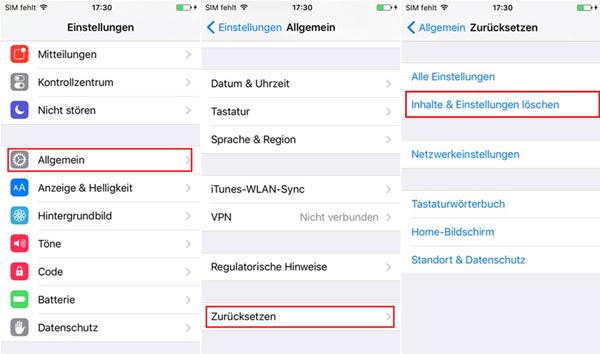
Nachdem Sie alle Dateien vom iPhone gelöscht haben, müssen Sie auch es wieder als ein neues iPhone aktivieren.
FoneEraser ist ein hilfreiches Tool zum Löschen der Dateien vom iPhone, iPad oder iPod touch. Es ermöglicht Ihnen, alle iPhone Daten sowie Einstellungen dauerhaft löschen, einschließlich Textnachrichten, Fotos, Kontakte, Anrufliste, Videos usw. Um Ihren persönlichen Bedürfnissen gerecht zu werden, bietet Ihnen diese professionelle Software drei Modi zum gründlichen Löschen von iPhone Nachrichten. Allerdings unterstützt diese Software bis zu iOS 12. Wenn Sie iOS 13 Gerät haben, können Sie leider diese Software nicht verwenden.
Möchten Sie die Software ausprobieren? Klicken Sie auf den folgenden Download-Link für Windows, und installieren Sie sie auf Ihrem PC oder Laptop.
Schritt 1: Starten Sie die Software. Schließen Sie Ihr iPhone über ein USB-Kabel an den Computer an. Bestätigen Sie „Vertrauen“ am iPhone, bis die Software Ihr Gerät entdeckt. Und Sie können den Gerätenamen in der Software sehen.
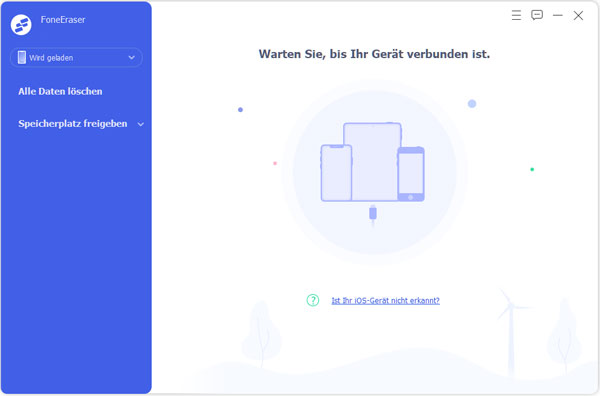
Schritt 2: Wählen Sie ein Level zur Datenreinigung. Der „Hoch“-Modus ist hier empfehlenswert. In diesem Fall werden Ihr iPhone dreimal zum Löschen der SMS und anderen Dateien gescannt.
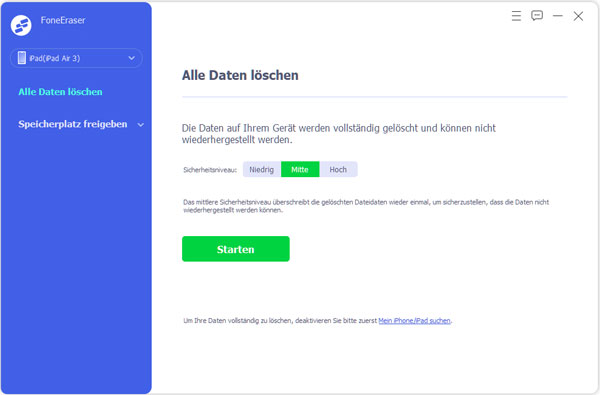
Schritt 3: Klicken Sie rechts auf den „Starten“-Button, um alle iPhone Nachrichten sowie andere Dateien zu löschen. Danach werden die Dateien bereinigt.
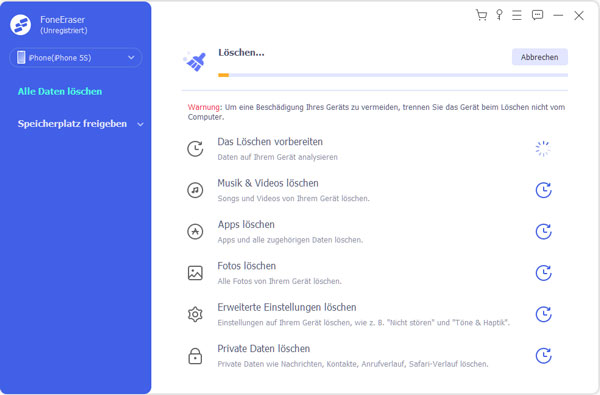
Hinweis: Mit FoneEraser können Sie iPhone Dateien löschen. Aber die Apple-ID lässt sich nicht löschen. Wenn Sie Apple-ID löschen möchten, können Sie die Software Aiseesoft iPhone Unlocker verwenden.
In der Nachricht-App können Sie nicht nur allgemeine SMS sondern auch iMessage löschen.
Wenn Sie mit den obigen 3 Methoden iPhone Nachrichten löschen, können Sie leider die Nachrichten nicht rückgängig machen. Um sie zurück zu bekommen, können Sie mit einer iPhone Datenrettungssoftware gelöschte iPhone Nachrichten wiedeherstellen.
In der WhatsApp können Sie auch die Nachrichten löschen. Aber mit der Software FoneEraser oder durch Einstellungen können Sie auch die Chats löschen.
Fazit
In diesem Artikel haben Sie schon erfahren, wie man unnütze iPhone Nachrichten löschen kann. Haben Sie irgendwelche Fragen dazu haben, können Sie uns Kommentare schreiben.